ASUS RT-N56U, RO7822 User Manual
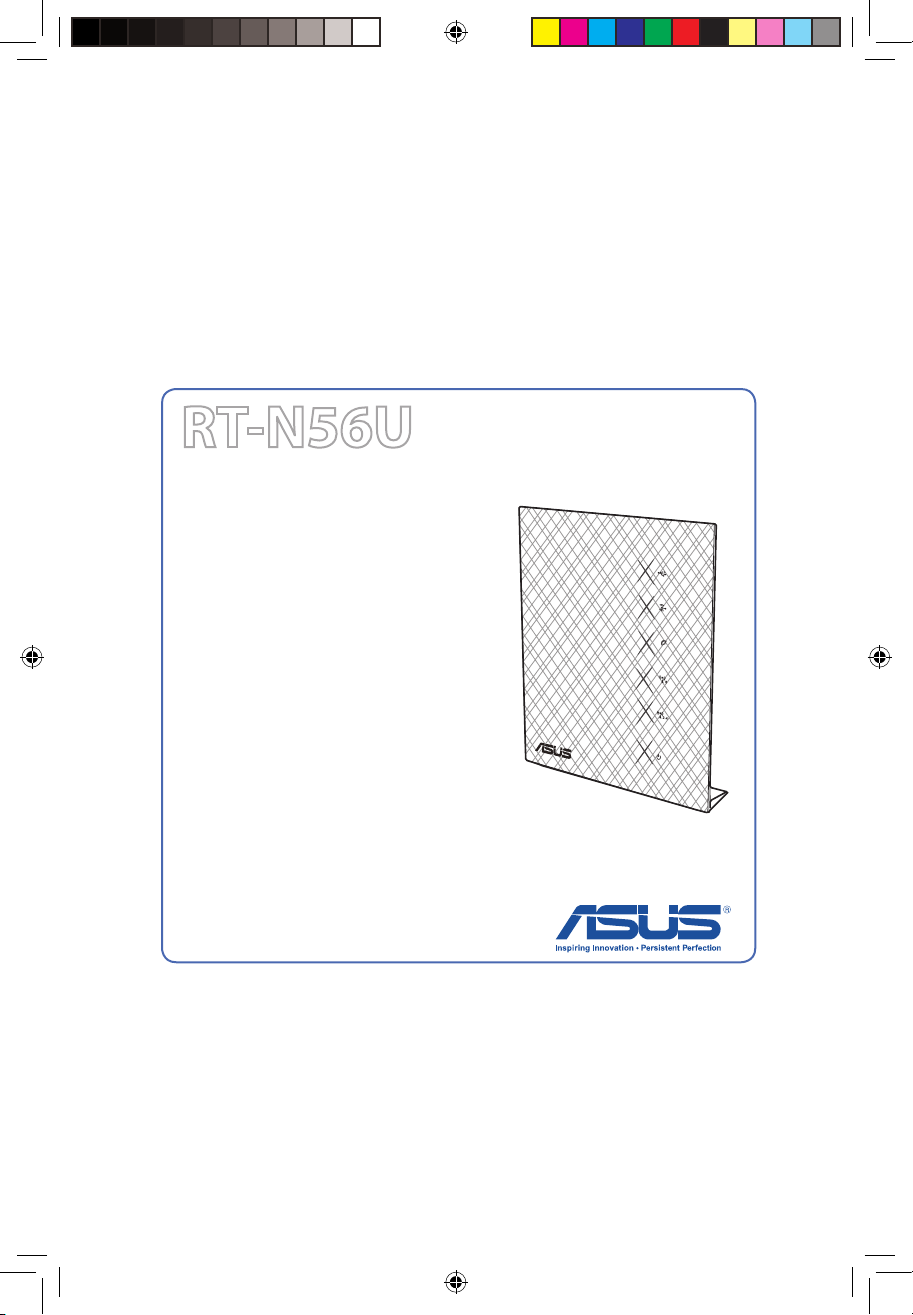
Ghidul utilizatorului
RT-N56U
Performanţe extreme cu stil
Ruter Gigabit Wireless-N
de bandă duală
Acest ruter RT-N56U ultrasubţire şi plin
de stil dispune de: o bandă duală de
2.4GHz şi 5GHz pentru redarea în ux
HD, program ASUS Download Master
(Coordonator de descărcări ASUS)
încorporat care acceptă protocoale HTTP,
FTP şi BT pentru activităţi de descărcare
neîntrerupte; server SMB, server UPnP AV
şi server FTP pentru partajare de şiere 24
de ore/7 zile; capacitate de administrare a
până la 300 000 de sesiuni; tehnologie de reţea Green de la ASUS, care
asigură până la 70% dintre soluţiile de economisire a energiei.
RO7822_RT-N56U_Manual_V5.indd 1 11/15/12 9:41:36 AM
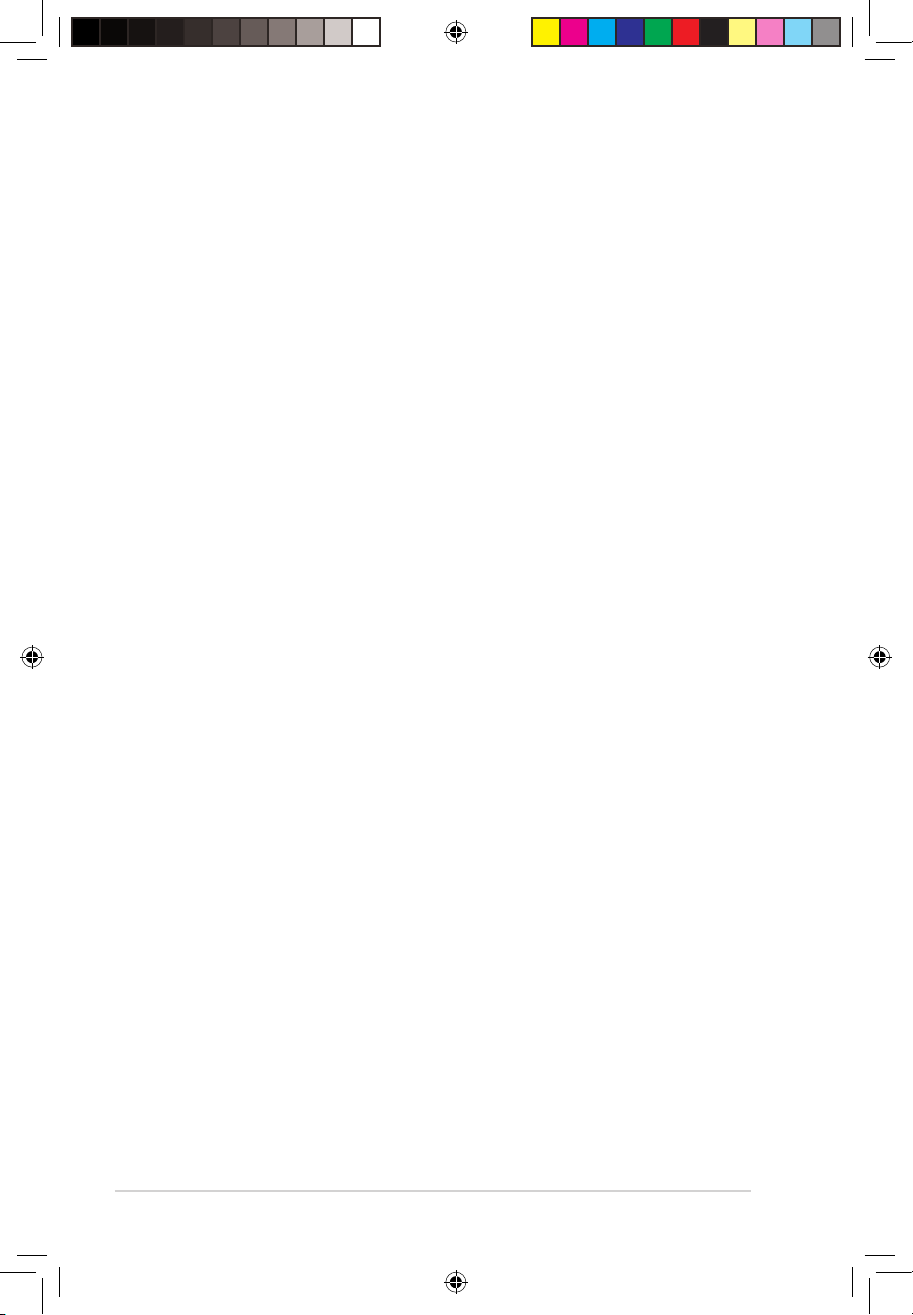
2
Copyright © 2012 ASUSTeK COMPUTER INC. Toate drepturile rezervate.
Nicio parte a acestui manual, inclusiv produsele şi software-ul descris în el,
poate reprodusă, transmisă, transcrisă, stocată într-un sistem de căutare
sau tradus în altă limbă, sub orice formă sau prin orice mijloace, cu excepţia
documentaţiei păstrate de cumpărător pentru backup, fără permisiunea
expresă scrisă a ASUSTeK COMPUTER INC. (“ASUS”).
Garanţia produsului sau service-ul vor extinse dacă: (1) produsul este reparat,
modicat sau schimbat, în aşa fel încât repararea, modicarea sau schimbarea
să e autorizată de ASUS, sau (2) numărul de serie al produsului este deteriorat
sau lipseşte.
ASUS OFERĂ ACEST MANUAL ”CA ATARE”, FĂRĂ NICIO GARANŢIE, FIE EA
EXPRESĂ SAU IMPLICITĂ, INCLUZÂND, ÎNSĂ NELIMITÂNDU-SE LA GARANŢIILE
IMPLICITE SAU CONDIŢIILE DE VALDABILITATE SAU POTRIVIRE ÎNTR-UN SCOP
ANUME. ÎN NICIO EVENTUALITATE ASUS, DIRECTORII, FUNCŢIONARII SAU
AGENŢII SĂI SUNT RĂSUNZĂTORI PENTRU ORICE PAGUBE INDIRECTE, SPECIALE,
ACCIDENTALE (INCLUSIV PIERDERE PROFITURI, PIERDEREA AFACERII, PIERDEREA
FOLOSINŢEI SAU A DATELOR, ÎNTRERUPEREA AFACERII ETC.), CHIAR DACĂ ASUS
A FOST ÎN PREALABIL SFĂTUIT DE POSIBILITATEA UNOR ASEMENEA DAUNE
PROVENITE DIN ORICE EROARE SAU DEFECT DIN ACEST MANUAL AU PRODUS.
SPECIFICAŢIILE ŞI INFORMAŢIILE PREZENTATE ÎN ACEST MANUAL SUNT FURNIZARE
EXCLUSIV CU TITLU INFORMATIV, ŞI POT FI MODIFICATE ORICÂND, FĂRĂ
PREAVIZ, ACEASTA NEINTRÂND ÎN OBLIGAŢIILE ASUS. ASUS NU ÎŞI ASUMĂ NICIO
RESPONSABILITATE SAU OBLIGAŢIE PENTRU ORICE ERORI SAU INEXACTITĂŢI CE POT
APĂREA ÎN ACEST MANUAL, INCLUSIV PRODUSELE ŞI SOFTWARE-UL DESCRISE ÎN EL.
Numele produselor şi companiilor din acest manual pot sau nu pot mărci
înregistrate sau drepturi de autor ale companiilor respective, şi sunt folosite
doar pentru identicare sau explicaţii şi în beneciul proprietarilor lor, fără
intenţie de a încălca legea.
RO7822
Patra Ediţie
Decembrie 2012
RO7822_RT-N56U_Manual_V5.indd 2 11/15/12 9:41:36 AM
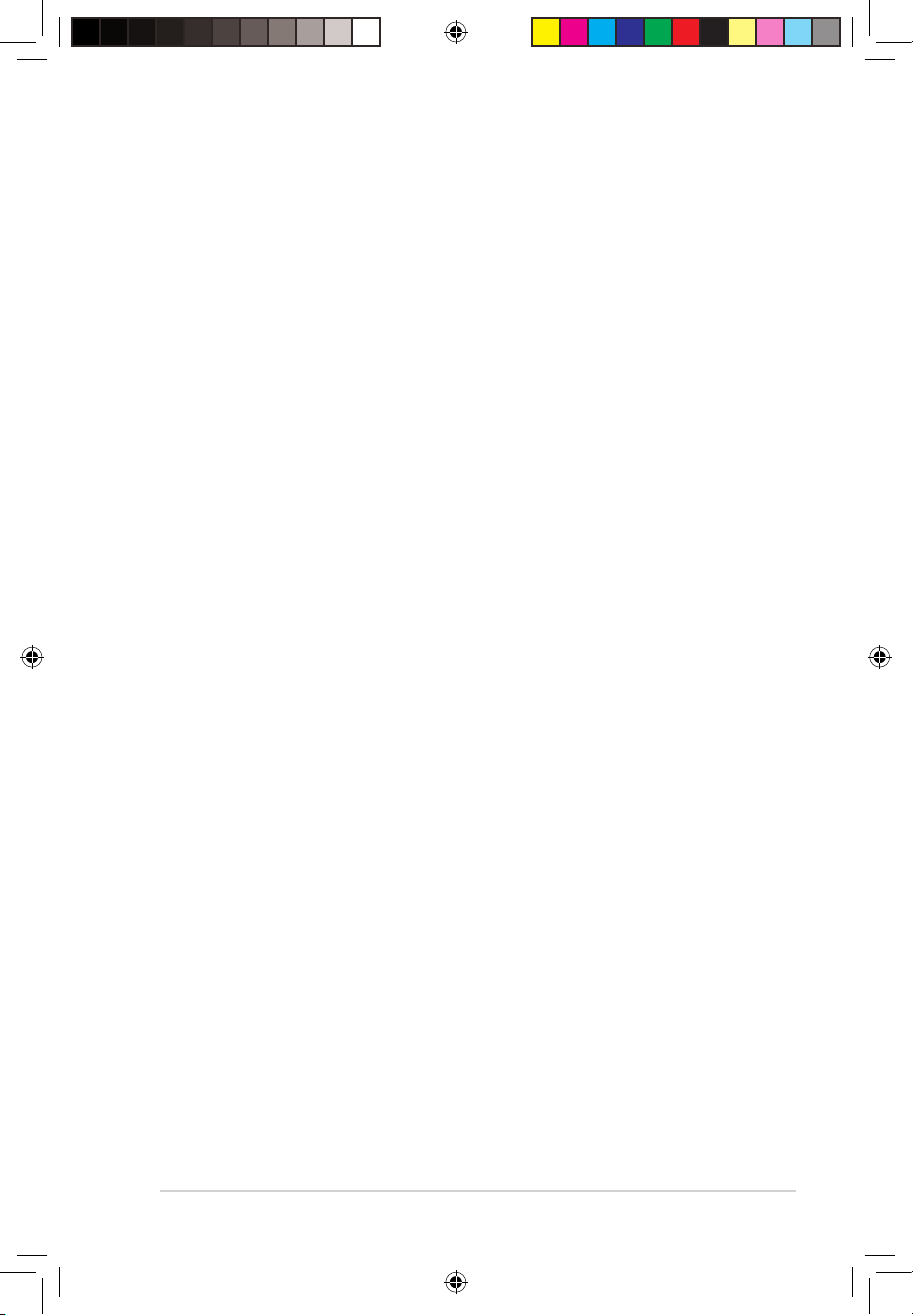
3
1 Prezentare succintă
Conţinutul pachetului..............................................................5
Ruter wireless ...........................................................................5
Montarea ..................................................................................7
2 Creareareţelei
Poziţionarea ruterului .............................................................8
De ce aveţi nevoie ....................................................................9
Instalarea routerului ............................................................. 10
Conexiune cu r .................................................................................10
Conexiune wireless ............................................................................11
Înainte de a începe ................................................................ 12
A. Dezactivaţi serverul proxy, dacă este activat..................12
B. Conguraţi setările TCP/IP pentru obţinerea
automată a unei adrese IP......................................... .............14
C. Dezactivaţi conexiunea pe linie comutată, dacă este
activată.. .......................................................................... .............15
3 Instalareahardware
Conectarea la interfaţa Web GUI.......................................... 16
Congurarea conexiunii la Internet .................................... 17
Congurarea rapidă a conexiunii la Internet (QIS) cu
detectare automată ...........................................................................17
Congurarea setărilor de securitate pentru reţeaua
wireless .................................................................................. 21
Administrarea clienţilor din reţea ....................................... 23
Monitorizarea dispozitivului USB ........................................ 24
Utilizarea funcţiei Trac Manager (Manager trac) .......... 26
Gestionarea lăţimii de bandă pentru funcţia QoS
(Calitatea serviciului) .........................................................................26
Monitorizarea tracului ...................................................................27
Utilizarea funcţiei USB Application (Aplicaţie USB) ........... 27
Utilizarea funcţiei AiDisk pentru partajarea şierelor ...........28
Sumar
RO7822_RT-N56U_Manual_V5.indd 3 11/15/12 9:41:37 AM
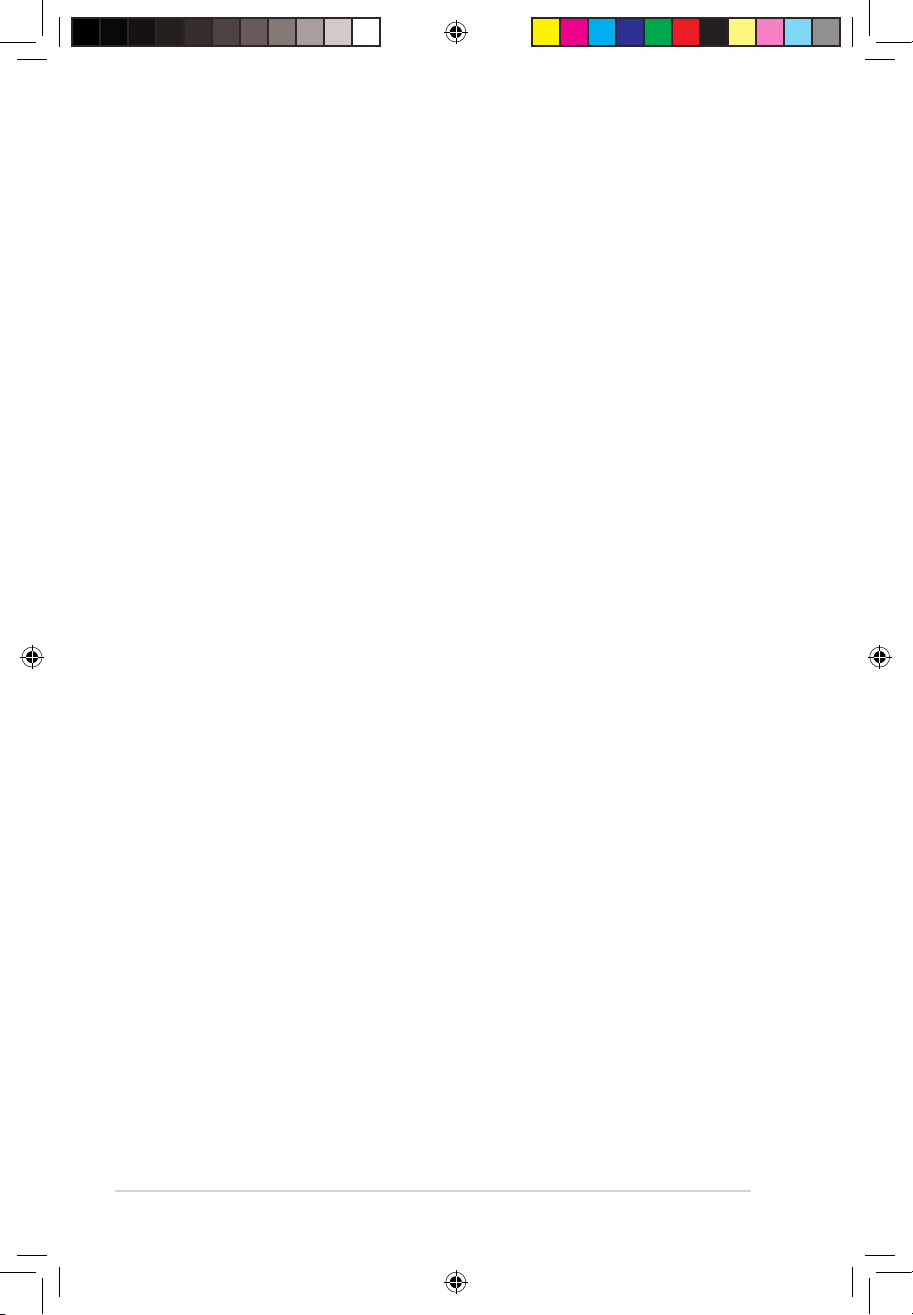
4
Utilizarea serviciului Servers Center (Centru servere) ........... 31
Utilizarea serviciului Network Place (Samba) Share
(Partajare locaţie reţea (Samba)) ...................................................32
Utilizarea serviciului FTP Share (Partajare FTP) ........................33
Utilizarea setării Miscellaneous (Diverse) ..................................35
Congurarea setărilor Complexe ......................................... 36
Congurarea serverului DHCP .......................................................36
Actualizarea softului integrat .........................................................38
Refacerea/Salvarea/Încărcarea setărilor .....................................39
Congurarea imprimantei în reţea ...................................... 40
4 Folosireautilitarelor
Detectarea Dispozitivului .................................................... 44
Refacerea softului integrat................................................... 45
5 Troubleshooting
Remedierea defecţiunilor..................................................... 47
Serviciul ASUS DDNS ............................................................ 50
Întrebări frecvente (FAQ) .................................................................50
Anexă
Anunţuri ................................................................................. 52
Informaţii de contact despre producător ............................ 65
Informaţii privind liniile telefonice de asistenţă globale .. 66
Informaţii privind liniile telefonice de asistenţă globale .. 67
Sumar
RO7822_RT-N56U_Manual_V5.indd 4 11/15/12 9:41:38 AM
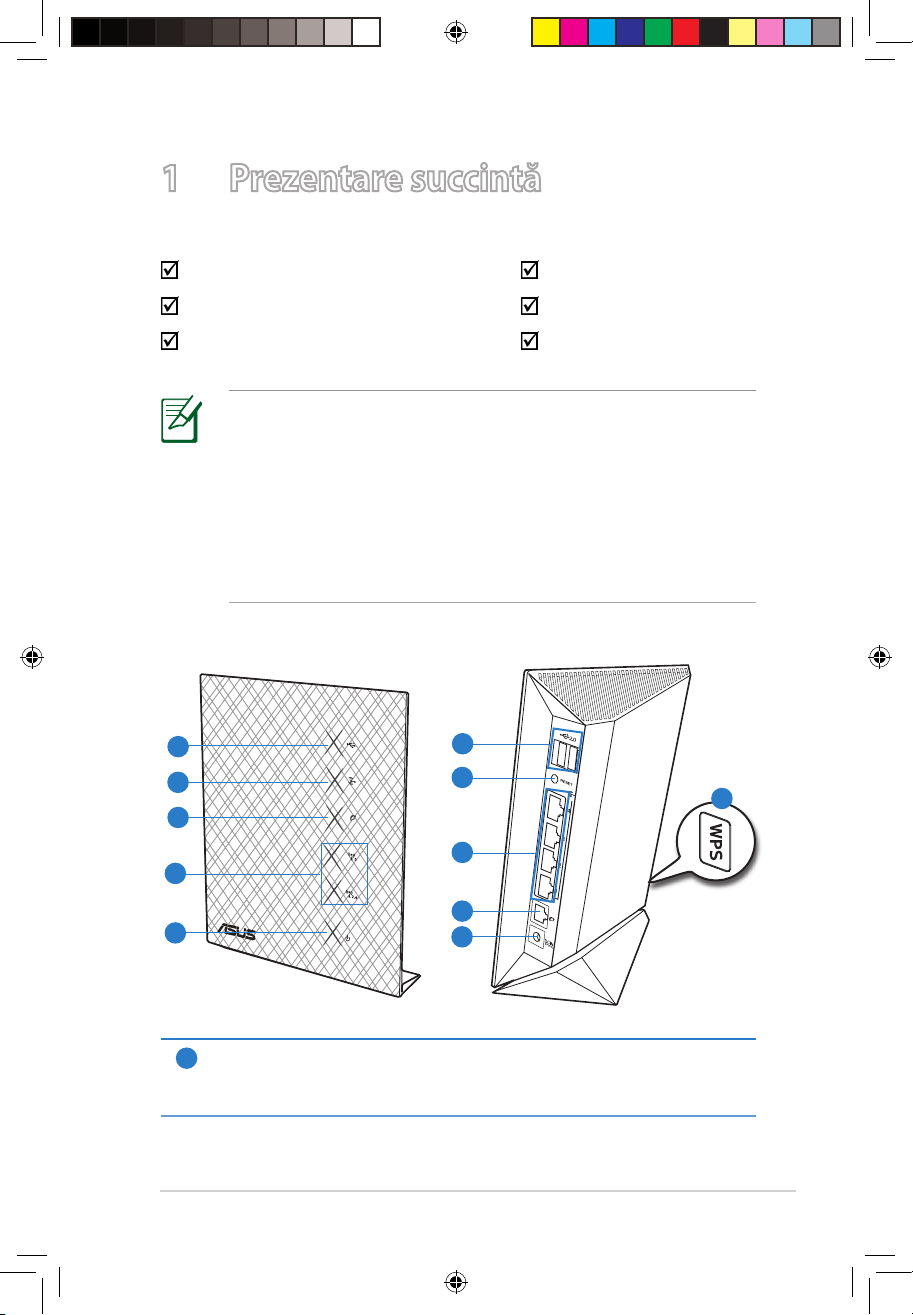
5
1 Prezentare succintă
Ruter wireless
Conţinutul pachetului
Notă:
• Dacă oricare dintre articole este deteriorat sau lipseşte,
contactaţi ASUS pentru informaţii şi asistenţă tehnică.
Consultaţi lista de linii telefonice de asistenţă ASUS de pe
partea din spate a acestui manual de utilizare.
• Păstraţi ambalajul original în caz că veţi avea nevoie de servicii
ulterioare în garanţie, cum ar reparare sau înlocuire.
Router fără cablu RT-N56U Cablu RJ45
Adaptor de alimentare Ghid rapid de pornire
CD (Manual, software utilitar) Certicat de garanţie
1
USB LED
Stins: Sistemul nu este alimentat sau nu există conexiune zică.
Aprins: Există conexiune zică la dispozitive USB.
5
1
2
3
4
6
8
7
9
10
11
RO7822_RT-N56U_Manual_V5.indd 5 11/15/12 9:41:40 AM
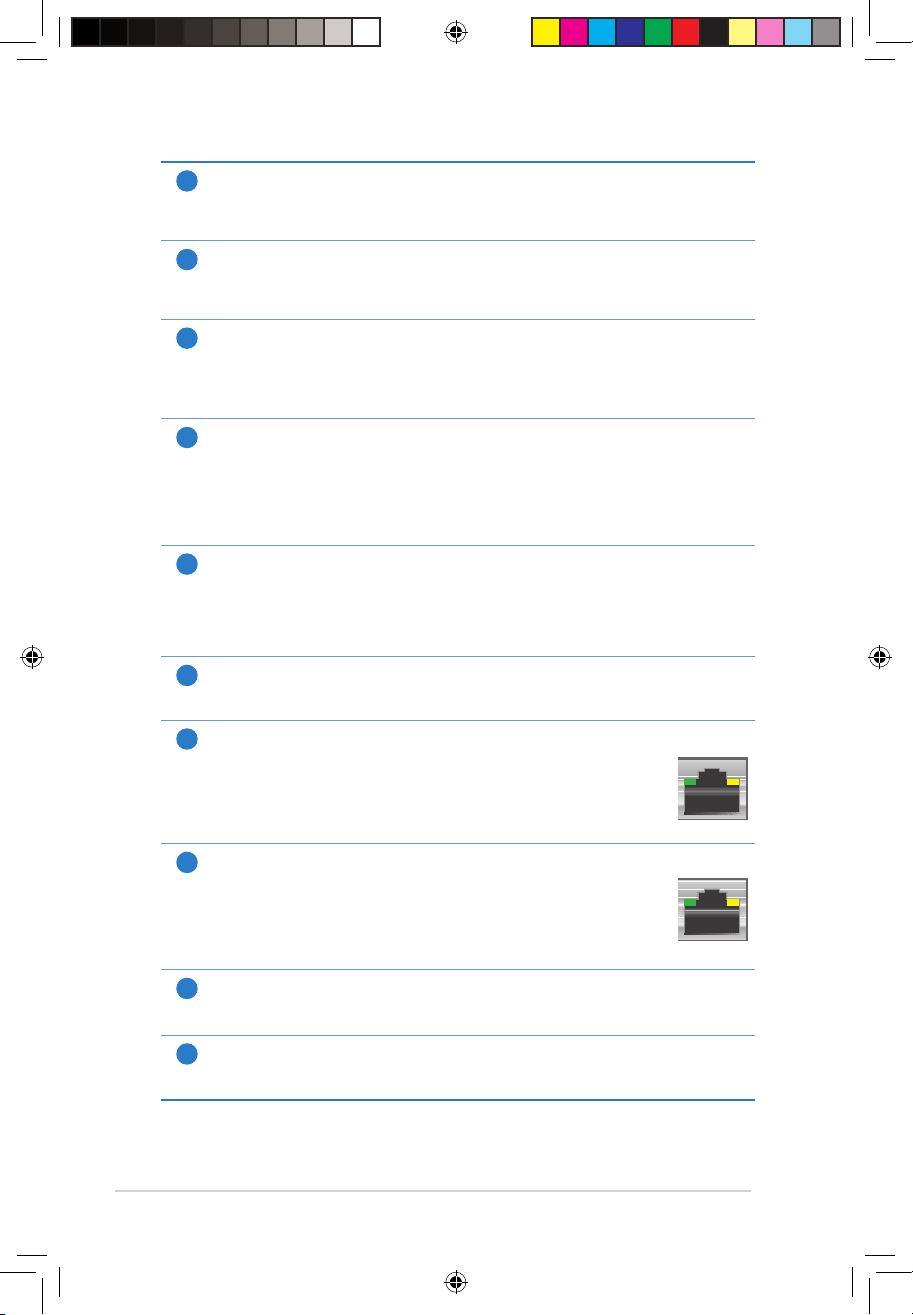
6
2
LAN LED
Stins: Sistemul nu este alimentat sau nu există conexiune zică.
Aprins: Există conexiune zică la o reţea locală (LAN)..
3
WAN LED
Stins: Sistemul nu este alimentat sau nu există conexiune zică.
Aprins: Există conexiune zică la o reţea de arie largă (WAN).
4
5GHz LED / 2.4GHz LED
Stins: Nu există semnal de 5 GHz sau 2,4 GHz.
Aprins: Sistemul fără r este pregătit.
Intermitent: Se transmit sau se primesc date printr-o conexiune fără r.
5
LED alimentare
Stins: Fără alimentare.
Aprins: Dispozitivul este pregătit.
Intermitent lent: Mod de salvare
Intermitent rapid: Se procesează funcţia WPS.
6
Porturi USB 2.0
Inseraţi dispozitive USB 2.0 cum ar hard diskuri USB sau unităţi ash USB în aceste
porturi.
Inseraţi cablul USB al dispozitivului iPad în unul din aceste porturi pentru a vă încărca
dispozitivul iPad.
7
Buton Reset (Reiniţializare)
Acest buton reiniţializează sau restabileşte sistemul la setările implicite din fabrică.
8
Porturi LAN 1 ~ 4
Conectaţi cabluri de reţea la aceste porturi pentru a stabili o conexiune LAN.
LED galben: Conexiune de 1000 Mbps. .
LED verde: Conexiune de 10 Mbps/100 Mbps.
Intermitent: Se transmit sau se primesc date printr-o conexiune prin cablu.
9
Port WAN (Internet)
Conectaţi un cablu de reţea la acest port pentru a stabili o conexiune WAN.
LED galben: Conexiune de 1000 Mbps.
LED verde: Conexiune de 10 Mbps/100 Mbps.
Intermitent: Se transmit sau se primesc date printr-o conexiune prin cablu.
10
Port alimentare (intrare c.c.)
Inseraţi adaptorul de c.a. în acest port şi conectaţi ruterul la o sursă de alimentare.
11
Buton WPS
Acest buton lansează Expertul WPS.
RO7822_RT-N56U_Manual_V5.indd 6 11/15/12 9:41:41 AM
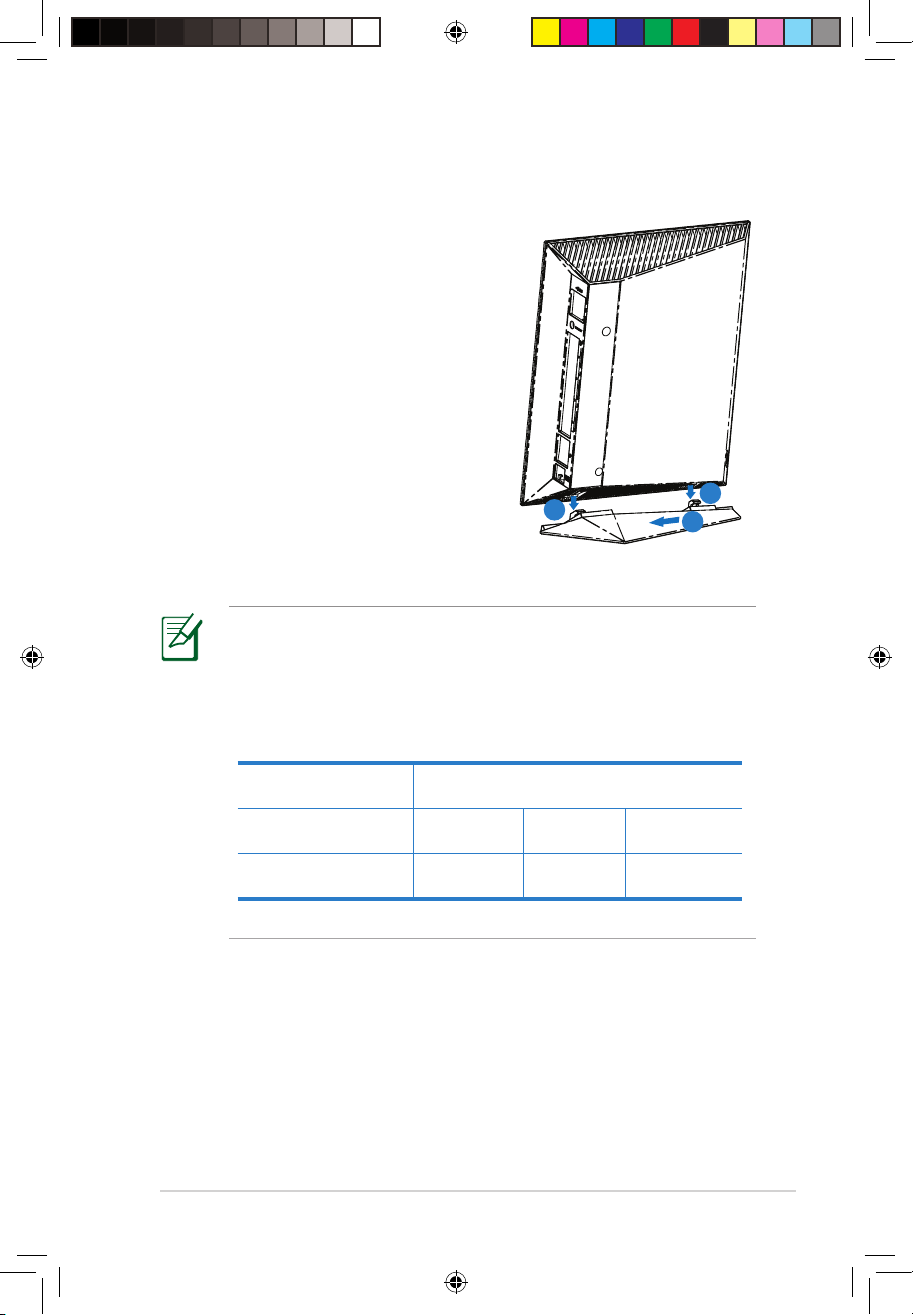
7
Montarea
Notă:
• Utilizaţi numai adaptorul livrat în pachet. Utilizarea altor
adaptoare poate deteriora dispozitivul.
• Specicaţii:
Adaptor de
alimentare c.c.
Intrare c.c.: +19 V cu curent max. de 1,58 A;
+12 V cu curent max. de 2 A
Temperatură în
stare de funcţionare
0~40oC Stocare 0~70oC
Umiditate în stare
de funcţionare
50~90% Stocare 20~90%
Pentru a monta ruterul fără r în
suport:
1. Localizaţi cele două oricii de
montare de pe partea inferioară a
ruterului fără r.
2. Agăţaţi cele două cârlige de
montare ale suportului în oriciile
de montare ale ruterului fără r.
Glisaţi ruterul fără r în direcţia
săgeţii pentru a-l xa în suport.
3. Glisaţi ruterul fără r în direcţia
săgeţii pentru a-l xa în suport.
2
2
3
RO7822_RT-N56U_Manual_V5.indd 7 11/15/12 9:41:42 AM
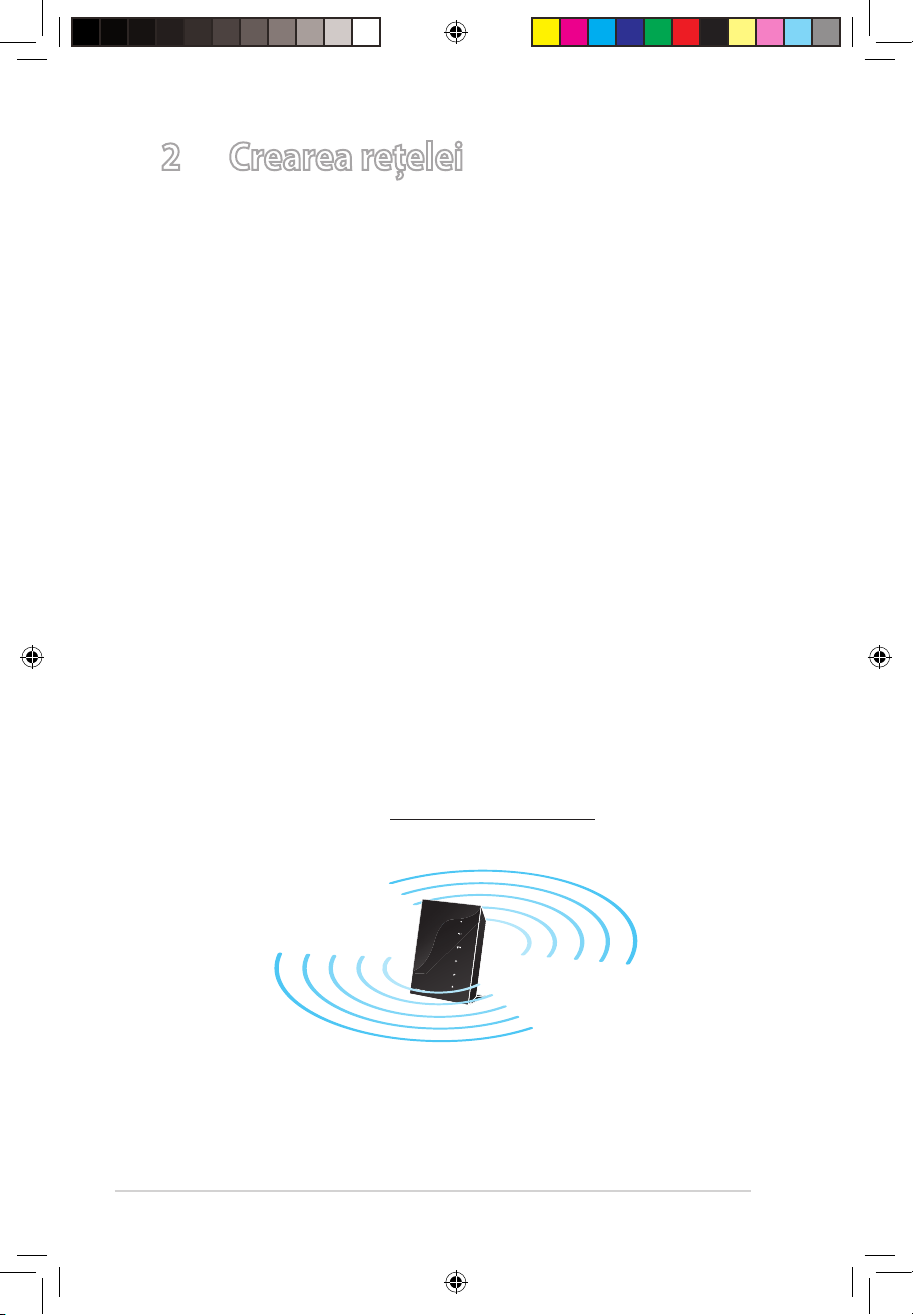
8
2 Crearea reţelei
Poziţionarea ruterului
Pentru transmisia optimă a semnalului fără r între ruterul fără r
şi dispozitivele de reţea conectate la acesta, asiguraţi-vă că:
• Aşezaţi ruterul fără r într-o zonă centrală pentru o acoperire
fără r maximă pentru dispozitivele de reţea.
• Feriţi dispozitivul de obstacole de metal şi de lumina directă a
soarelui.
• Feriţi dispozitivul de dispozitive Wi-Fi numai de 802.11g sau 20
MHz, echipamente periferice de 2,4 GHz, dispozitive Bluetooth,
telefoane fără r, transformatoare, motoare de mare putere,
lumini uorescente, cuptoare cu microunde, frigidere şi alte
echipamente industriale pentru a preveni interferenţele sau
pierderea semnalului.
• Pentru o acoperire optimă din faţă în spate, aşezaţi ruterul fără
r în poziţie verticală.
• Pentru o acoperire optimă de sus până jos, aşezaţi ruterul fără
r în poziţie înclinată.
• Actualizaţi întotdeauna la cel mai recent rmware. Vizitaţi siteul Web ASUS la adresa http://www.asus.com pentru a obţine
cele mai recente actualizări de rmware.
RO7822_RT-N56U_Manual_V5.indd 8 11/15/12 9:41:43 AM
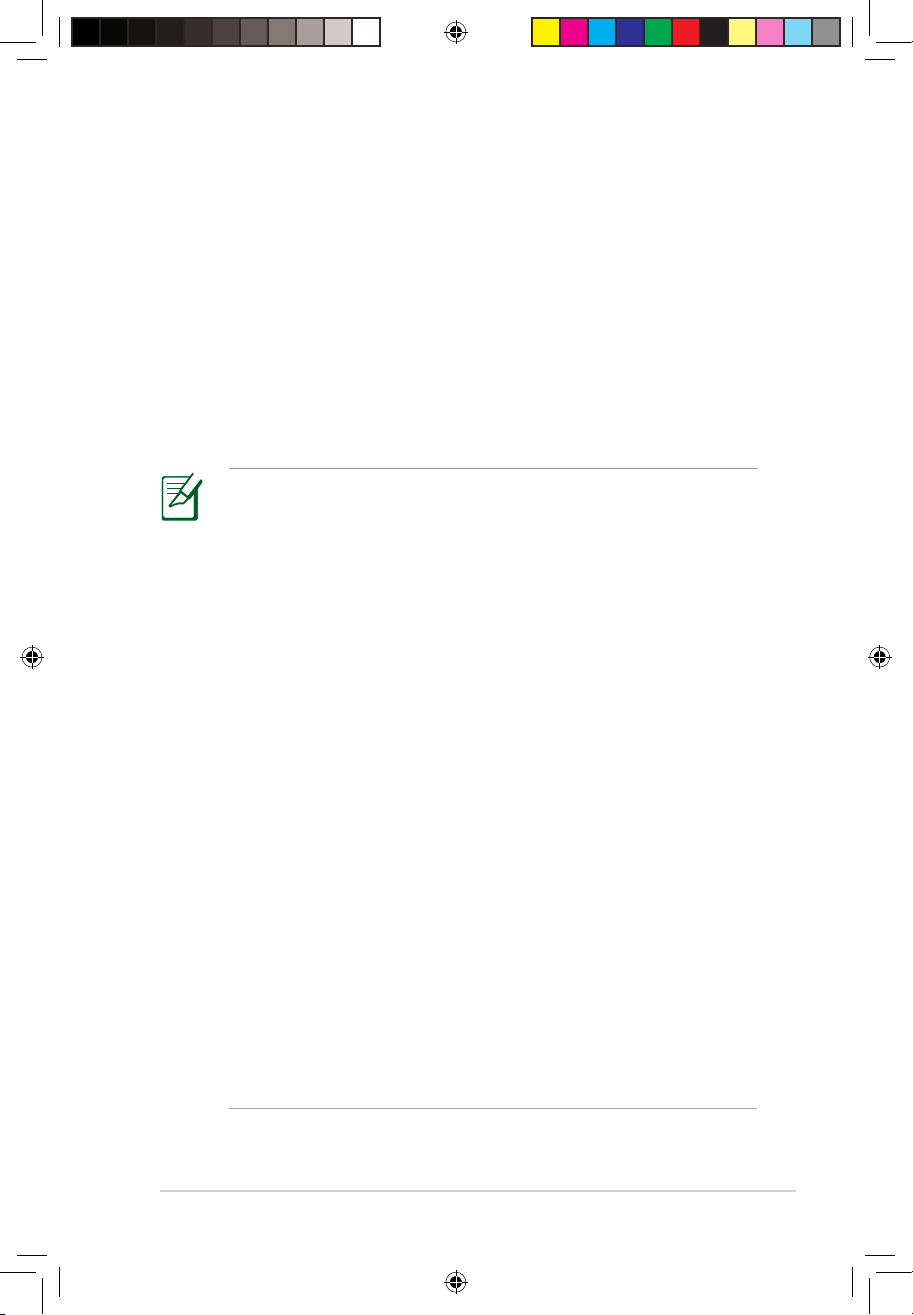
9
De ce aveţi nevoie
Pentru a vă congura reţeaua, aveţi nevoie de unul sau de două
computere care să întrunească următoarele cerinţe de sistem:
• Port Ethernet RJ-45 (LAN) (10Base-T/100Base-TX/1000BaseTX)
• Capabilitate wireless IEEE 802.11a/b/g/n
• Un serviciu TCP/IP instalat
• Browser de Web, ca de exemplu Internet Explorer, Firefox, Safari
sau Google Chrome
Notă:
• În cazul în care computerul dvs. nu dispune de capabilităţi
încorporate de wireless, puteţi instala un adaptor WLAN IEEE
802.11a/b/g/n în computerul dvs. pentru a vă conecta la reţea.
• Dispunând de tehnologia de bandă duală, ruterul dvs. wireless
acceptă simultan semnale wireless de 2,4 GHz şi 5 GHz. Acest
lucru vă permite să efectuaţi activităţi legate de Internet, de
exemplu puteţi naviga pe Internet sau puteţi citi/scrie mesaje
de mail utilizând banda de 2,4 GHz, iar în acelaşi timp puteţi
reda în ux şiere de deniţie ridicată audio/video, ca de
exemplu muzică sau lme, pe banda de 5 GHz.
• Dacă utilizaţi un singur computer cu un adaptor WLAN IEEE
802.11b/g/n cu o singură bandă, veţi putea să utilizaţi numai
banda de 2,4 GHz.
• Dacă utilizaţi un singur computer cu un adaptor WLAN IEEE
802.11a/b/g/n de bandă duală, veţi putea să utilizaţi banda de
2,4 GHz sau de 5 GHz.
• Dacă utilizaţi două computere cu adaptoare WLAN IEEE
802.11a/b/g/n, veţi putea să utilizaţi benzile de 2,4 GHz şi de 5
GHz simultan.
• Cablurile Ethernet RJ-45 care vor utilizate pentru conectarea
dispozitivelor de reţea nu trebuie să depăşească 100 de metri.
RO7822_RT-N56U_Manual_V5.indd 9 11/15/12 9:41:44 AM
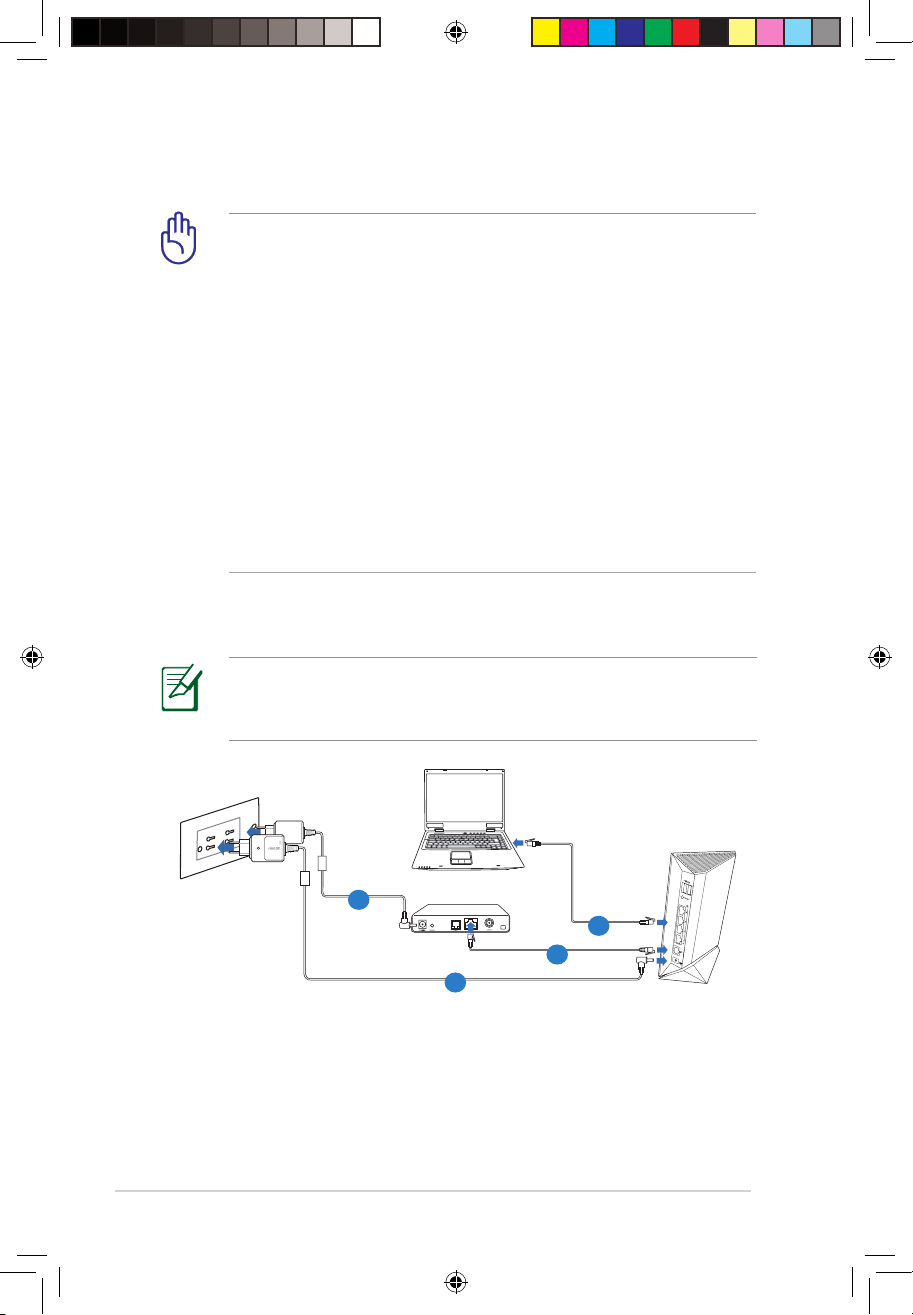
10
Instalarea routerului
Conexiune cu r
IMPORTANT!
• Utilizaţi conexiunea cu r pentru setarea ruterului wireless
pentru a evita eventualele probleme de congurare datorate
unei conexiuni wireless nesigure.
• Înainte de a congura ruterul fără r ASUS, efectuaţi
următoarele acţiuni:
• Dacă înlocuiţi un ruter existent, deconectaţi-l de la reţea.
• Deconectaţi cablurile/rele de la instalaţia de modem
existentă. Dacă modemul dispune de o baterie de rezervă,
scoateţi-o şi pe aceasta.
• Reporniţi computerul (recomandat).
Notă: Routerul are o funcţie integrată de auto-joncţiune,
deci folosiţi e cablu direct sau de joncţiune pentru conexiunea
cu cablu.
Mo
d
em
1
2
3
4
Pentru a congura ruterul fără r printr-o conexiune prin
cablu:
1. Inseraţi adaptorul de c.a. al ruterului fără r în portul de intrare
c.c. şi conectaţi-l la o priză.
RO7822_RT-N56U_Manual_V5.indd 10 11/15/12 9:41:45 AM
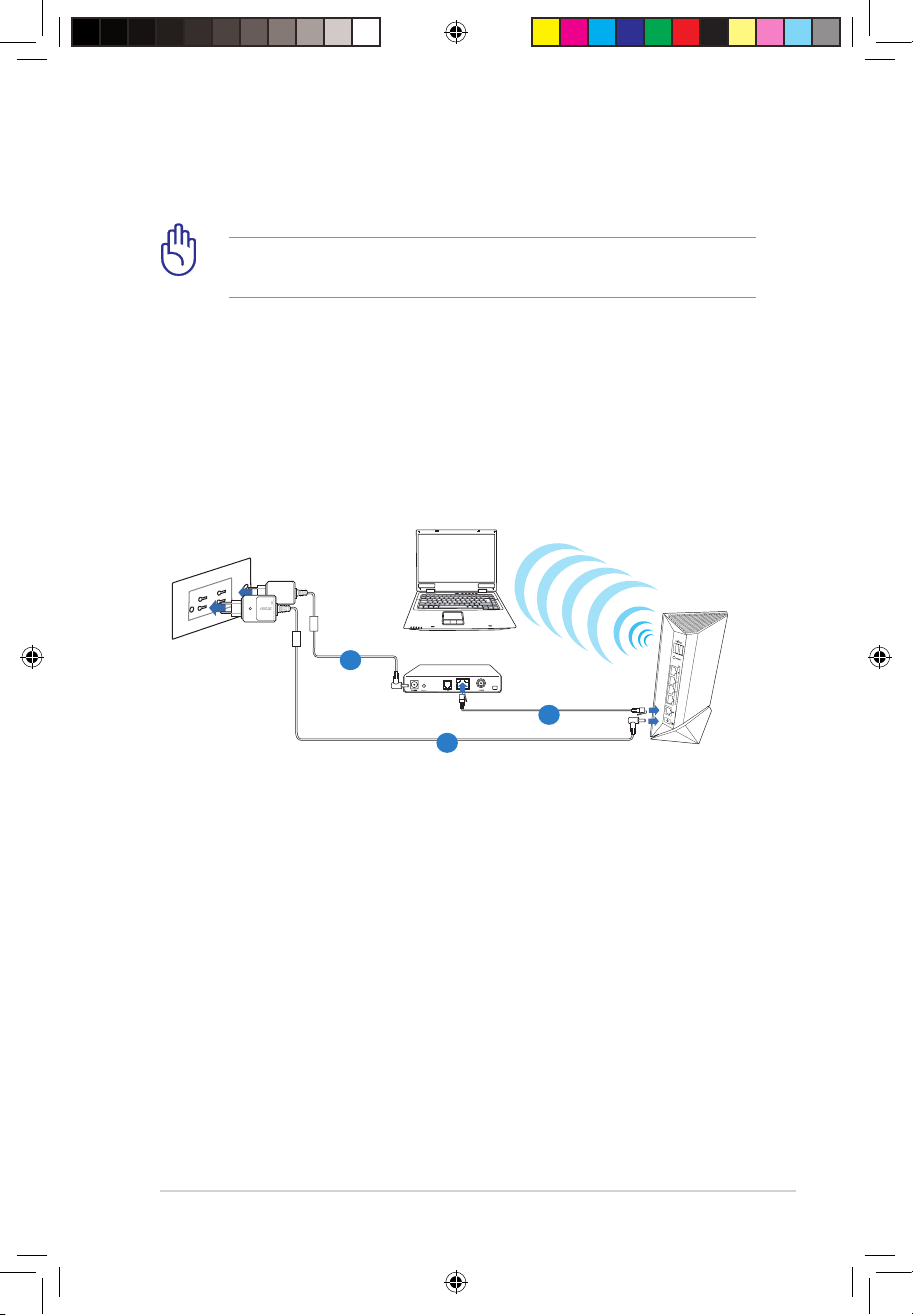
11
2. Utilizând cablul de reţea inclus, conectaţi computerul la portul
LAN al ruterului fără r.
IMPORTANT! Asiguraţi-vă că LED-ul LAN iluminează
intermitent.
3 Utilizând un alt cablu de reţea, conectaţi modemul la portul
WAN al ruterului fără r.
4. Inseraţi adaptorul de c.a. al modemului în portul de intrare c.c.
şi conectaţi-l la o priză.
Conexiune wireless
Mo
d
em
1
2
3
Pentru a congura ruterul fără r printr-o conexiune prin
cablu:
1. Inseraţi adaptorul de c.a. al ruterului fără r în portul de intrare
c.c. şi conectaţi-l la o priză.
2 Utilizând cablul de reţea inclus, conectaţi modemul la portul
WAN al ruterului fără r.
3. Insert your modem’s AC adapter to the DC-In port and plug it
to a power outlet.
4. Instalaţi un adaptor WLAN IEEE 802.11a/b/g/n pe computer.
RO7822_RT-N56U_Manual_V5.indd 11 11/15/12 9:41:47 AM
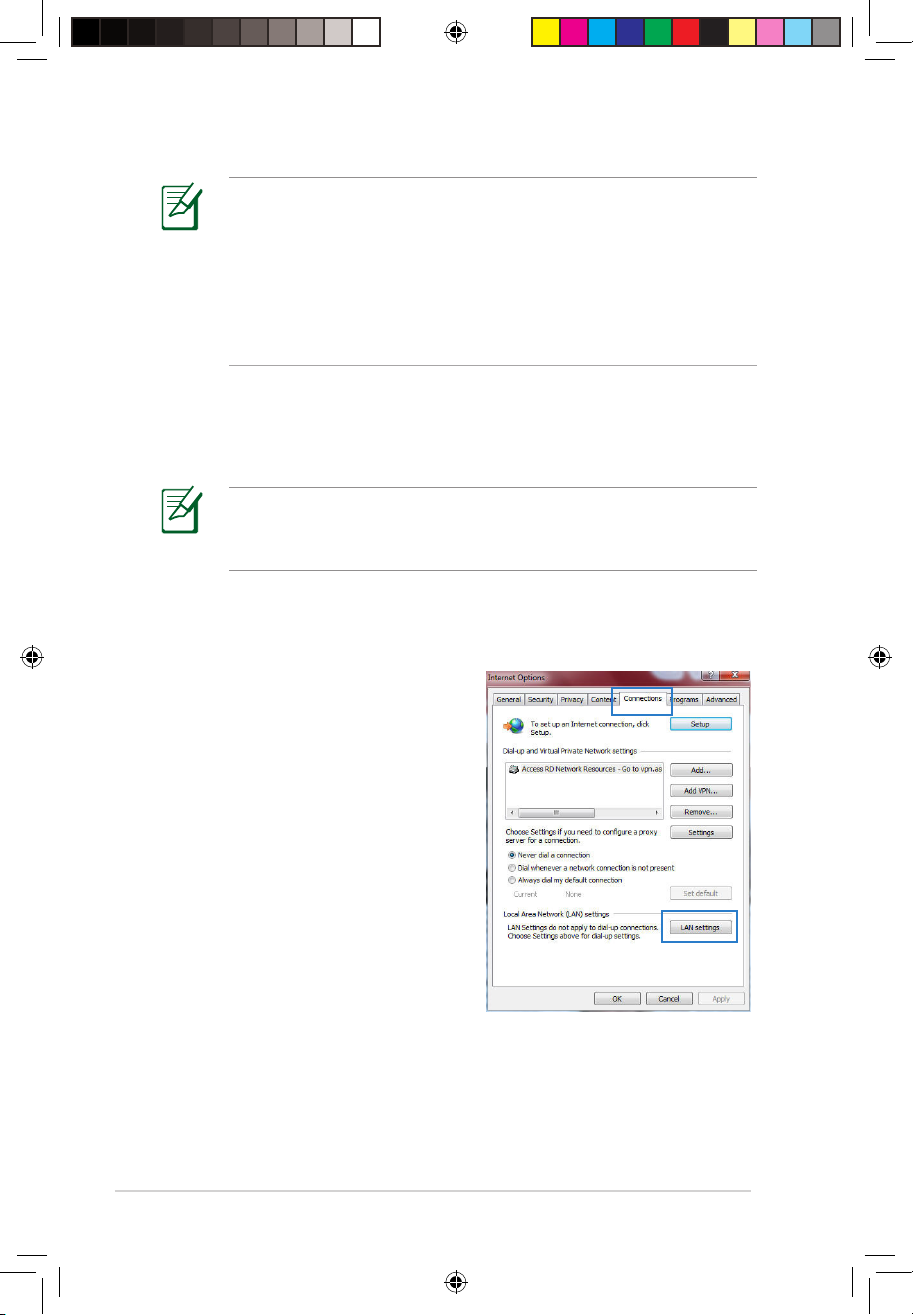
12
Notă:
• Pentru detalii referitoare la o reţea wireless, consultaţi
manualul de utilizare al adaptorului WLAN.
• Pentru a congura setările de securitate pentru reţeaua dvs.,
consultaţi capitolul Congurarea setărilor de securitate
pentru reţeaua wireless din acest manual de utilizare.
Înainte de a începe
A. Dezactivaţi serverul proxy, dacă este activat.
Windows® 7
1. Faceţi clic pe Start > Internet
Explorer pentru a lansa
browserul web.
2. Faceţi clic pe Tools
(Instrumente) > Internet
options (Opţiuni Internet) >
la Connections (Conexiuni) >
LAN settings (Setări LAN).
Notă: Înainte de a congura ruterul fără r, efectuaţi paşii
descrişi în această secţiune pentru computerul gazdă şi clienţii
de reţea.
RO7822_RT-N56U_Manual_V5.indd 12 11/15/12 9:41:47 AM
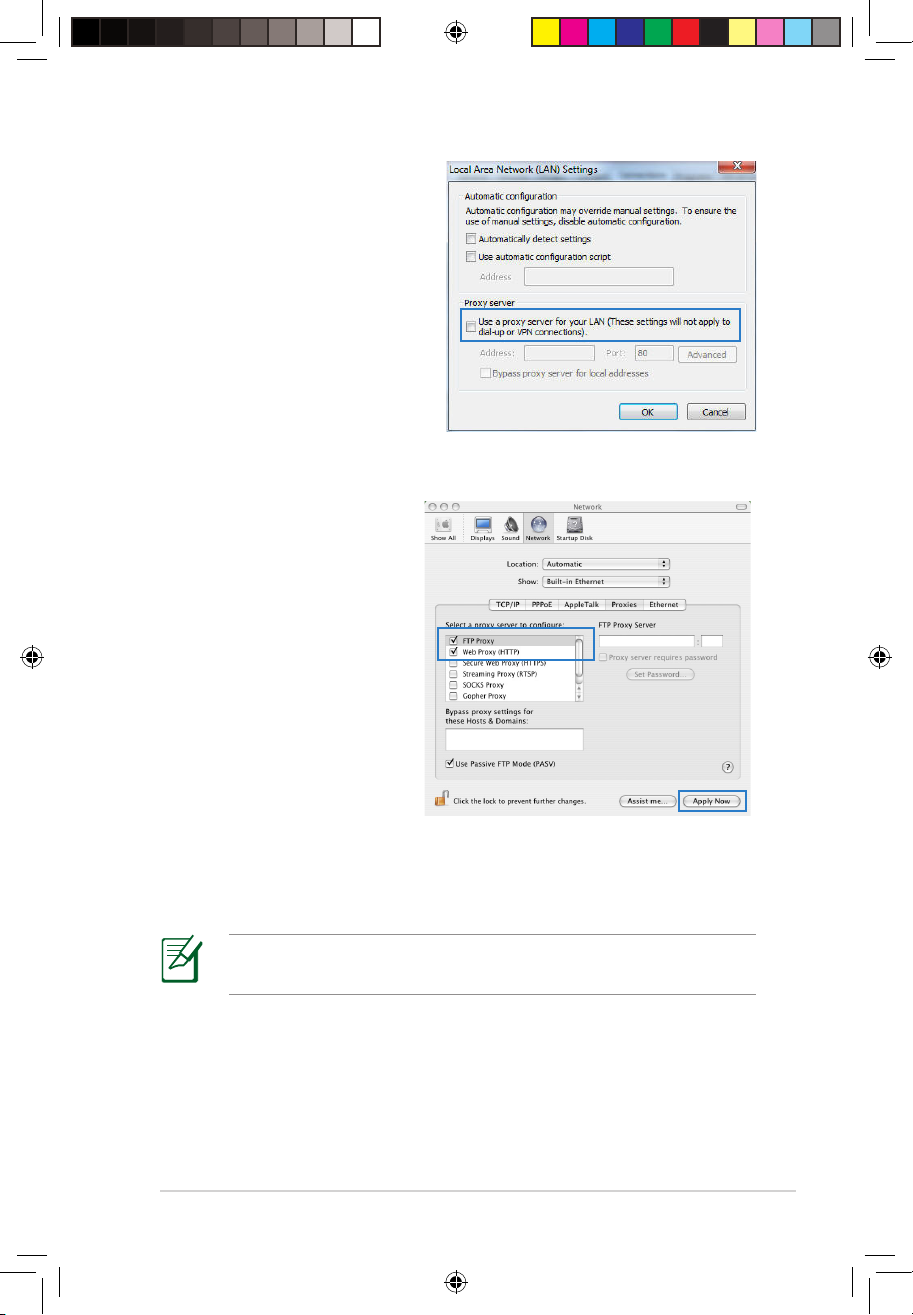
13
3. Din ecranul Local Area
Network (LAN) Settings
(Setări pentru reţeaua
locală (LAN)), debifaţi
opţiunea Use a proxy
server for your LAN
(Utilizare server proxy
pentru reţeaua locală).
4. Faceţi clic pe OK când aţi
terminat.
MAC OS
1. În browserul Safari,
faceţi clic pe Safari >
Preferences (Preferinţe)
> Advanced (Complex)
> Change Settings...
(Modicare setări…)
2. În ecranul Network
(Reţea), deselectaţi FTP
Proxy (Server proxy
FTP) şi Web Proxy
(HTTP) (Server proxy
Web (HTTP)).
3. Faceţi clic pe Apply Now (Se aplică acum) când aţi terminat.
Notă: Consultaţi caracteristica de ajutor a browserului pentru
detalii despre dezactivarea serverului proxy.
RO7822_RT-N56U_Manual_V5.indd 13 11/15/12 9:41:48 AM
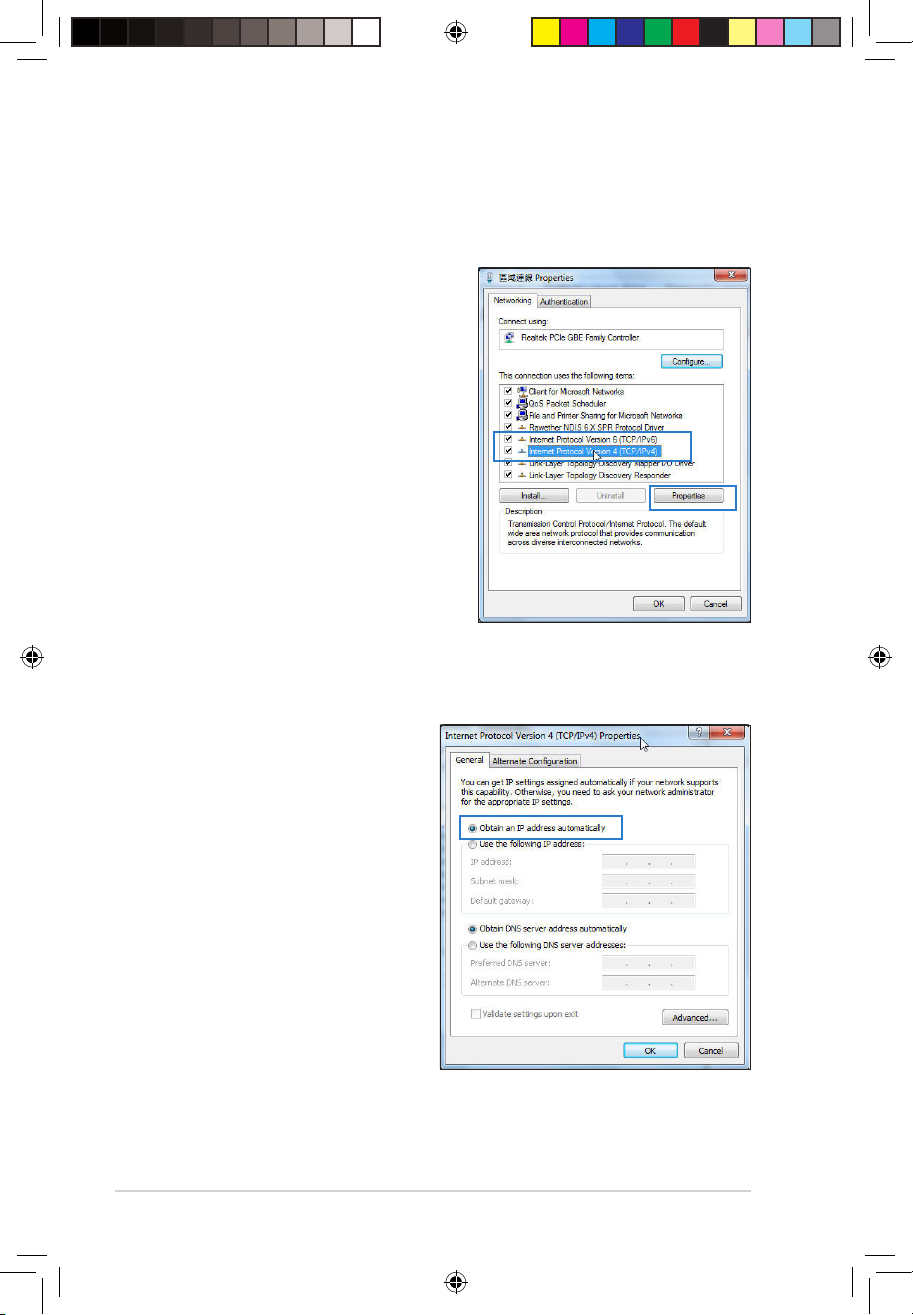
14
3. Pentru a obţine automat
setările IP iPv4, bifaţi
Obtain an IP address
automatically (Se obţine
automat o adresă IP).
Pentru a obţine automat
setările IP iPv6, bifaţi
Obtain an IPv6 address
automatically (Se obţine
automat o adresă IPv6).
4. Faceţi clic pe OK când aţi
terminat
B. Conguraţi setările TCP/IP pentru obţinerea
automată a unei adrese IP.
Windows® 7
1. Faceţi clic pe Start > Control
Panel (Panou de control) >
Network and Internet (Reţea
şi Internet) > Network and
Sharing Center (Centru de
reţea şi partajare) > Manage
network connections
(Gestionare conexiuni reţea).
2. Selectaţi Internet Protocol
Version 4 (TCP/IPv4)
(Protocol Internet versiunea
4 (TCP/IPv4)) sau Internet
Protocol Version 6 (TCP/
IPv6) (Protocol Internet
versiunea 6 (TCP/IPv6)), apoi
faceţi clic pe Properties (Proprietăţi).
RO7822_RT-N56U_Manual_V5.indd 14 11/15/12 9:41:49 AM
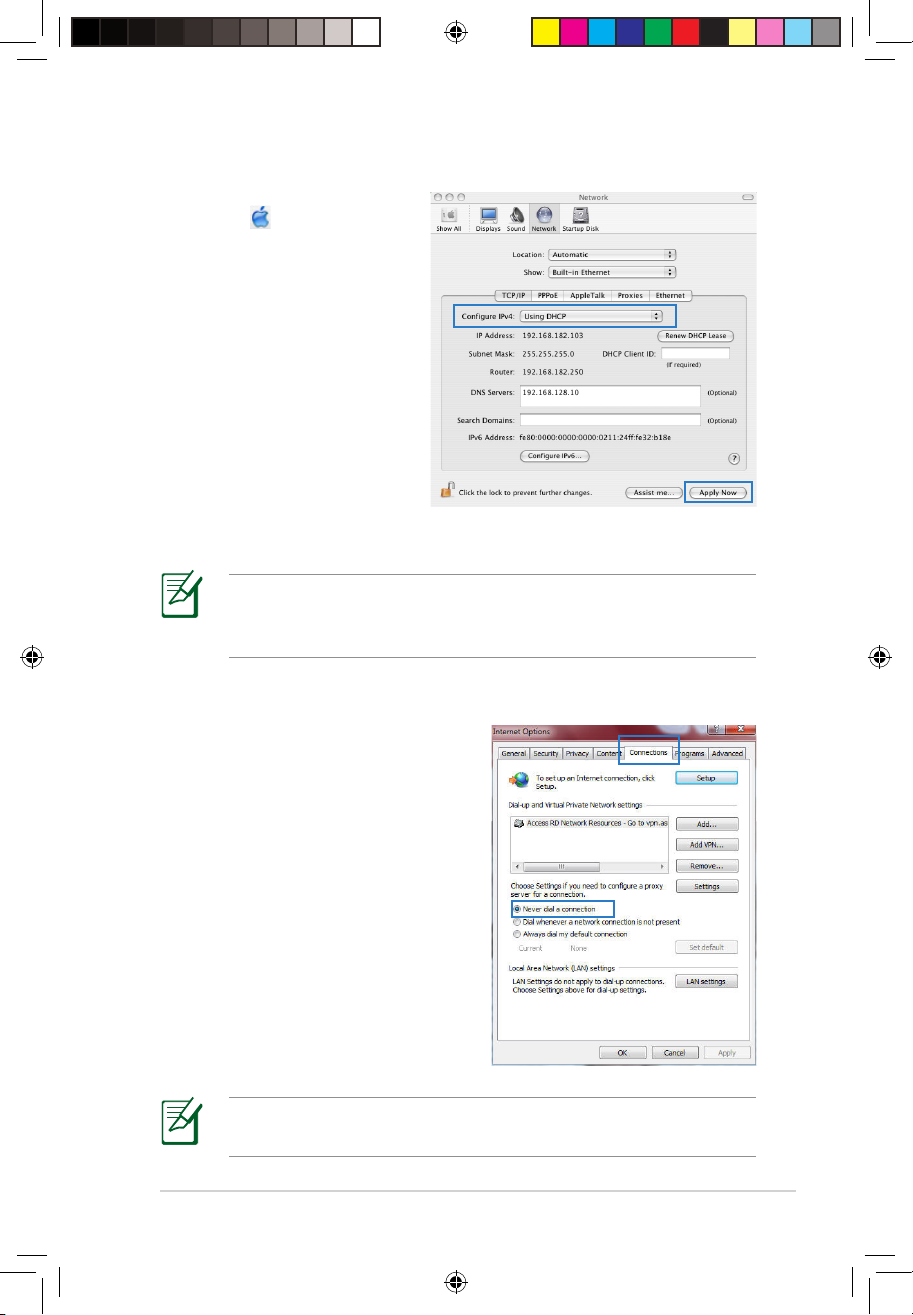
15
MAC OS
1. Faceţi clic pe pictograma
Apple localizată în
partea stângă sus a
ecranului.
2. Faceţi clic pe System
Preferences (Preferinţe
sistem) > Network
(Reţea) > Congure...
(Congurare…)
3. În la TCP/IP, selectaţi
Using DHCP (Se
utilizează DHCP) din
lista verticală Congure
IPv4 (Congurare IPv4).
4. Faceţi clic pe Apply Now (Se aplică acum) când aţi terminat.
C. Dezactivaţi conexiunea pe linie comutată, dacă este
activată..
Windows® 7
1. Faceţi clic pe Start > Internet
Explorer pentru a lansa
browserul web.
2. Faceţi clic pe Tools
(Instrumente) > Internet
options (Opţiuni Internet) >
la Connections (Conexiuni).
3. Bifaţi Never dial a connection
(Nu se apelează niciodată o
conexiune).
4. Faceţi clic pe OK când aţi
terminat.
Notă: Consultaţi caracteristica de ajutor şi asistenţă a
sistemului de operare pentru detalii despre congurarea
setărilor TCP/IP ale computerului.
Notă: Consultaţi caracteristica de ajutor a browserului pentru
detalii despre dezactivarea conexiunii pe linie comutată.
RO7822_RT-N56U_Manual_V5.indd 15 11/15/12 9:41:50 AM
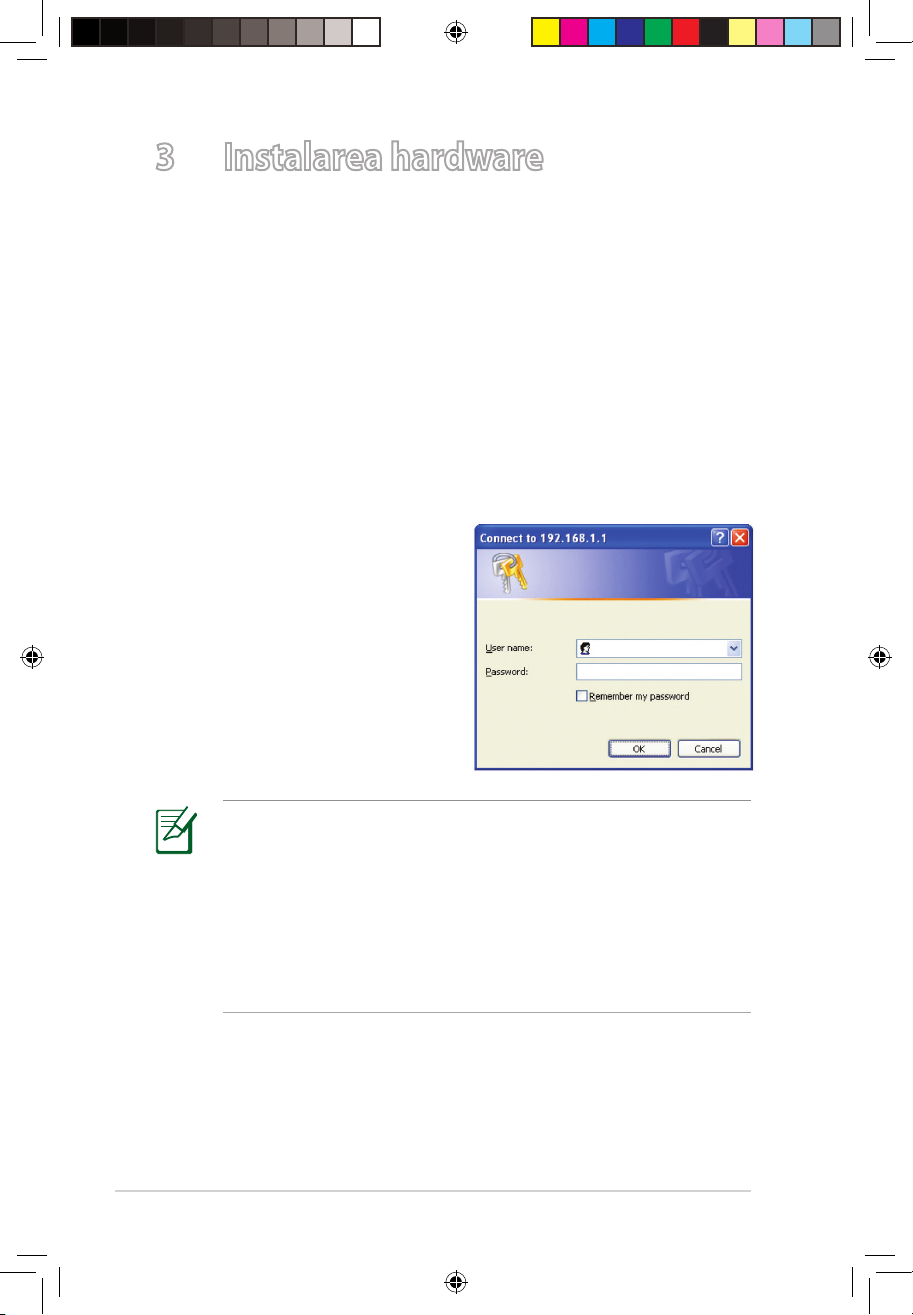
16
3 Instalarea hardware
Conectarea la interfaţa Web GUI
Ruterul dvs. wireless de la ASUS se furnizează împreună cu o
interfaţă gracă Web intuitivă cu utilizatorul (GUI) care vă permite
să-i conguraţi cu uşurinţă numeroasele funcţii printr-un browser
de Web, ca de exemplu prin Internet Explorer, Firefox, Safari sau
Google Chrome.
Pentru a vă conecta la interfaţa Web GUI:
1. În browserul de Web (Internet Explorer, Firefox, Safari sau
Google Chrome) tastaţi manual adresa IP implicită a ruterului
wireless: 192.168.1.1
2. Pe pagina de acces, tastaţi
numele iniţial al utilizatorului
(admin) şi parola (admin).
NOTES:
• Pentru clienţii de reţea, asiguraţi-vă că setaţi setările TCP/IP
pentru a obţine automat adrese IP, dezactivaţi setările de
server proxy, dezactivaţi setările de linie comutată şi revocaţi
conexiunea pe linie comutată.
• Pentru mai multe detalii, consultaţi secţiunea Înainte de a
începe din acest manual de utilizare.
RO7822_RT-N56U_Manual_V5.indd 16 11/15/12 9:41:50 AM
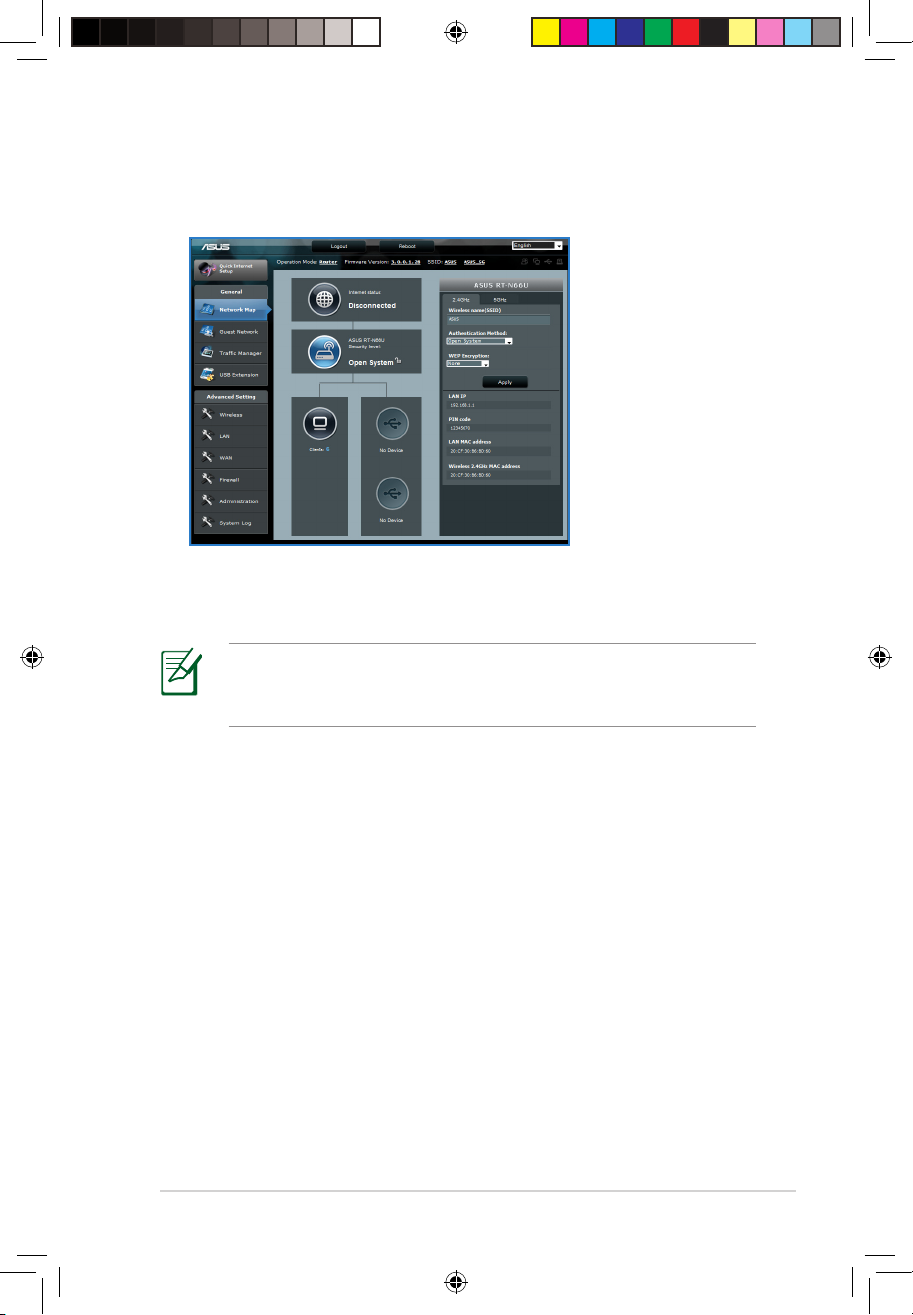
17
3. Se lansează interfaţa Web GUI a ruterului wireless. Utilizaţi
interfaţa Web GUI pentru a congura numeroasele setări
wireless.
Congurarea rapidă a conexiunii la Internet (QIS) cu
detectare automată
Funcţia Quick Internet Setup (QIS – Congurare rapidă Internet) vă
ghidează pentru setarea rapidă a conexiunii la Internet.
Pentru a utiliza QIS cu detectare automată:
1. Lansaţi un browser de Web, ca de exemplu Internet Explorer,
Firefox, Safari sau Google Chrome.
Congurarea conexiunii la Internet
Notă: Când setaţi conexiunea la Internet pentru prima dată,
apăsaţi pe butonul Reset (Reiniţializare) de pe ruterul fără r
pentru a-l reiniţializa la setările implicite din fabrică.
RO7822_RT-N56U_Manual_V5.indd 17 11/15/12 9:41:51 AM
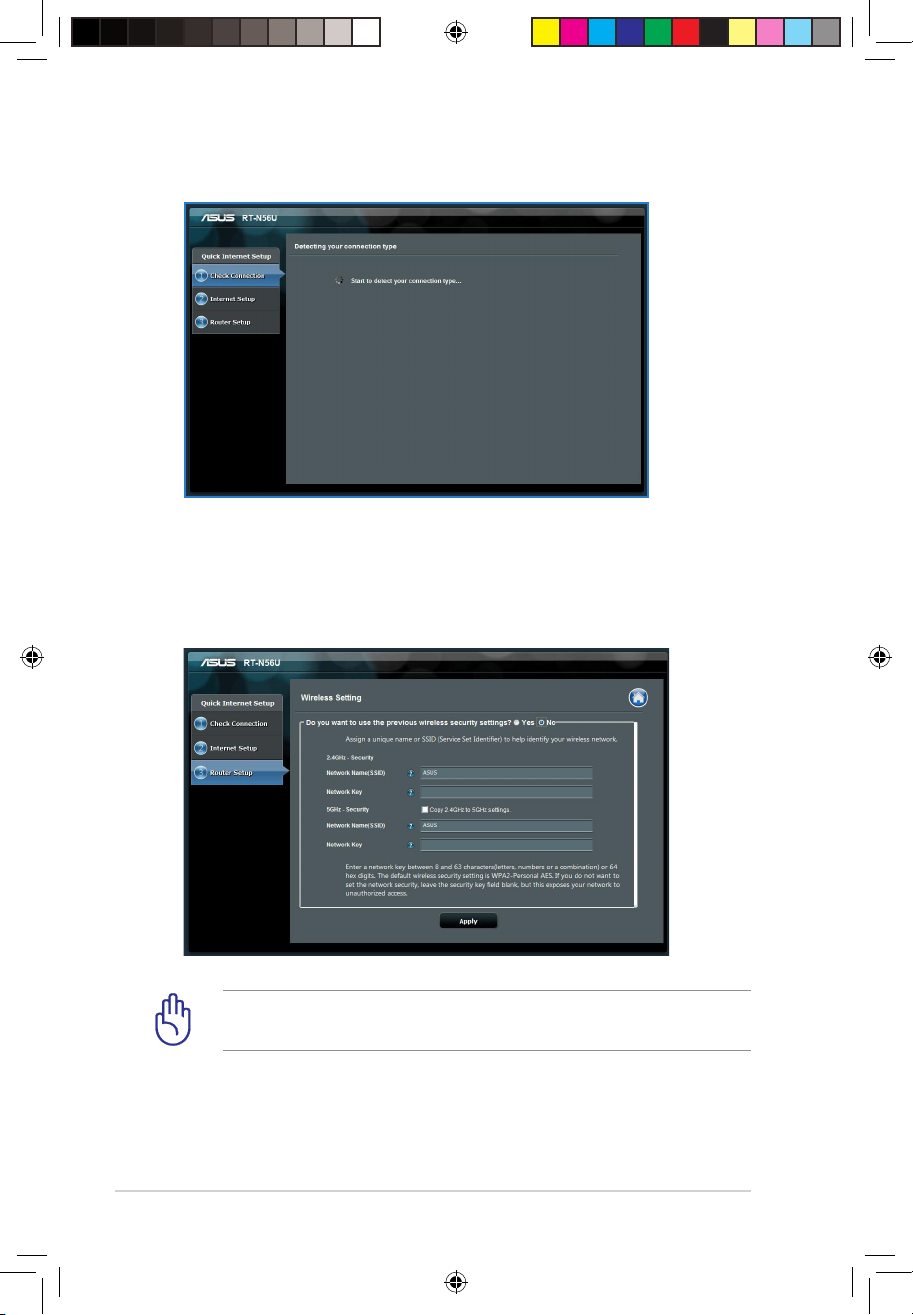
18
2. Ruterul wireless detectează automat dacă tipul conexiunii de la
ISP este Dynamic IP (IP dinamic), PPPoE, PPTP, L2TP şi Static
IP (IP static). Tastaţi informaţiile utile pentru tipul de conexiune
furnizat de ISP.
IMPORTANT! Obţineţi informaţiile necesare referitoare la
tipul de conexiune la Internet de la ISP-ul dvs.
RO7822_RT-N56U_Manual_V5.indd 18 11/15/12 9:41:52 AM
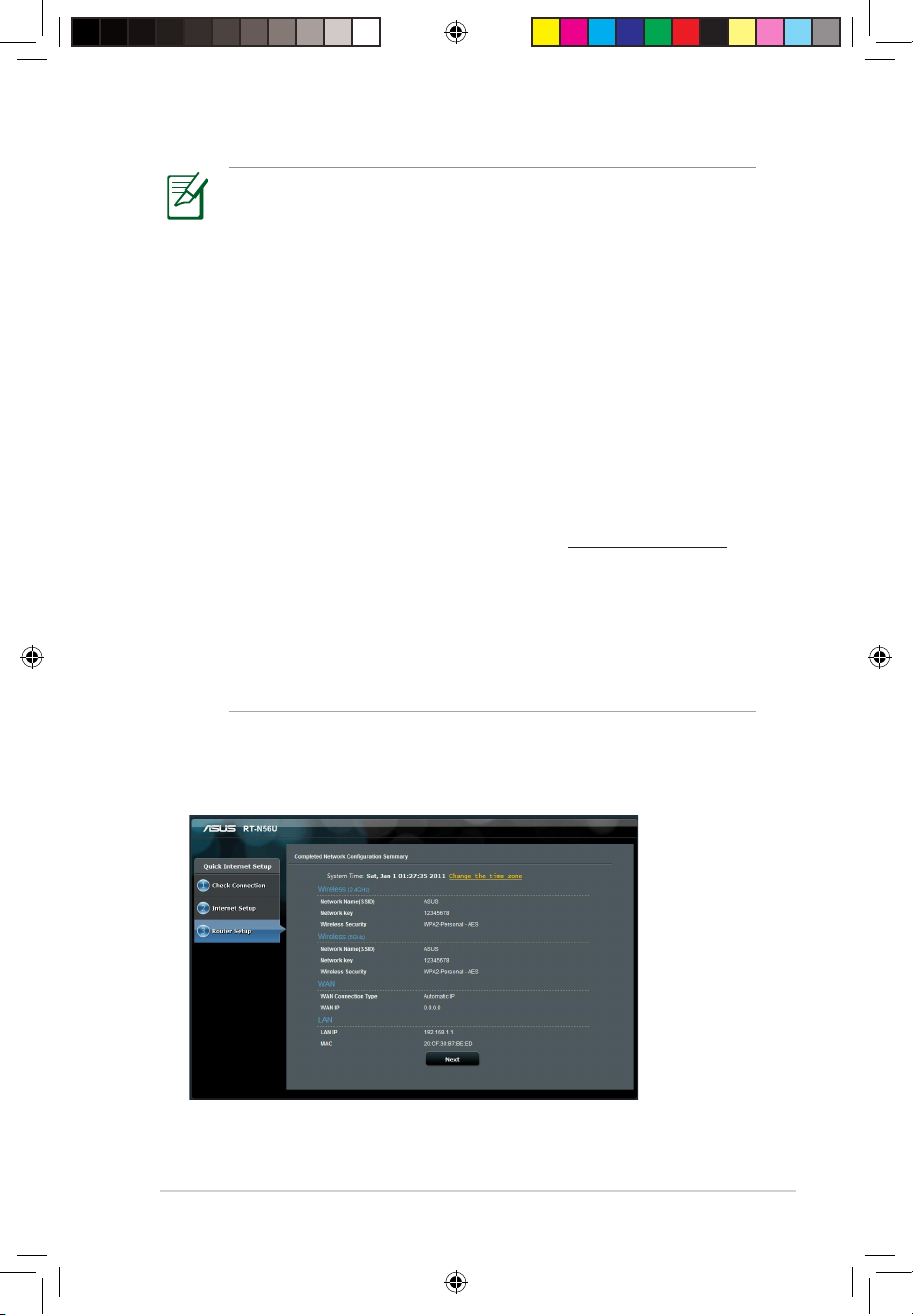
19
3. Se aşează setările dvs. Internet şi fără r. Faceţi clic pe Next
(Următorul) pentru continuare.
Notă:
• Detectarea automată a tipului de conexiune furnizat de ISP
are loc atunci când conguraţi prima dată ruterul wireless sau
atunci când ruterul wireless este resetat la valorile implicite.
• Dacă funcţia QIS nu a reuşit să detecteze tipul de conexiune
la Internet, faceţi clic pe Skip to manual setting (Salt la
setare manuală) (consultaţi captura de ecran de la pasul 1) şi
conguraţi manual setările de conexiune.
• Dacă funcţia QIS nu a reuşit să se lanseze automat, lansaţi
manual interfaţa gracă Web a ruterului fără r pentru a
accesa pagina QIS. Pentru a realiza acest lucru urmaţi aceşti
paşi:
• În browserul Web, introduceţi adresa http://192.168.1.1
• Pe pagina de login, introduceţi numele de utilizator implicit
admin şi parola admin.
• Faceţi clic pe GO (SALT) în câmpul Quick Internet Setup
(Congurare rapidă la Internet) sub Internet status
(Stare Internet) în pagina Network Map (Hartă reţea).
RO7822_RT-N56U_Manual_V5.indd 19 11/15/12 9:41:52 AM
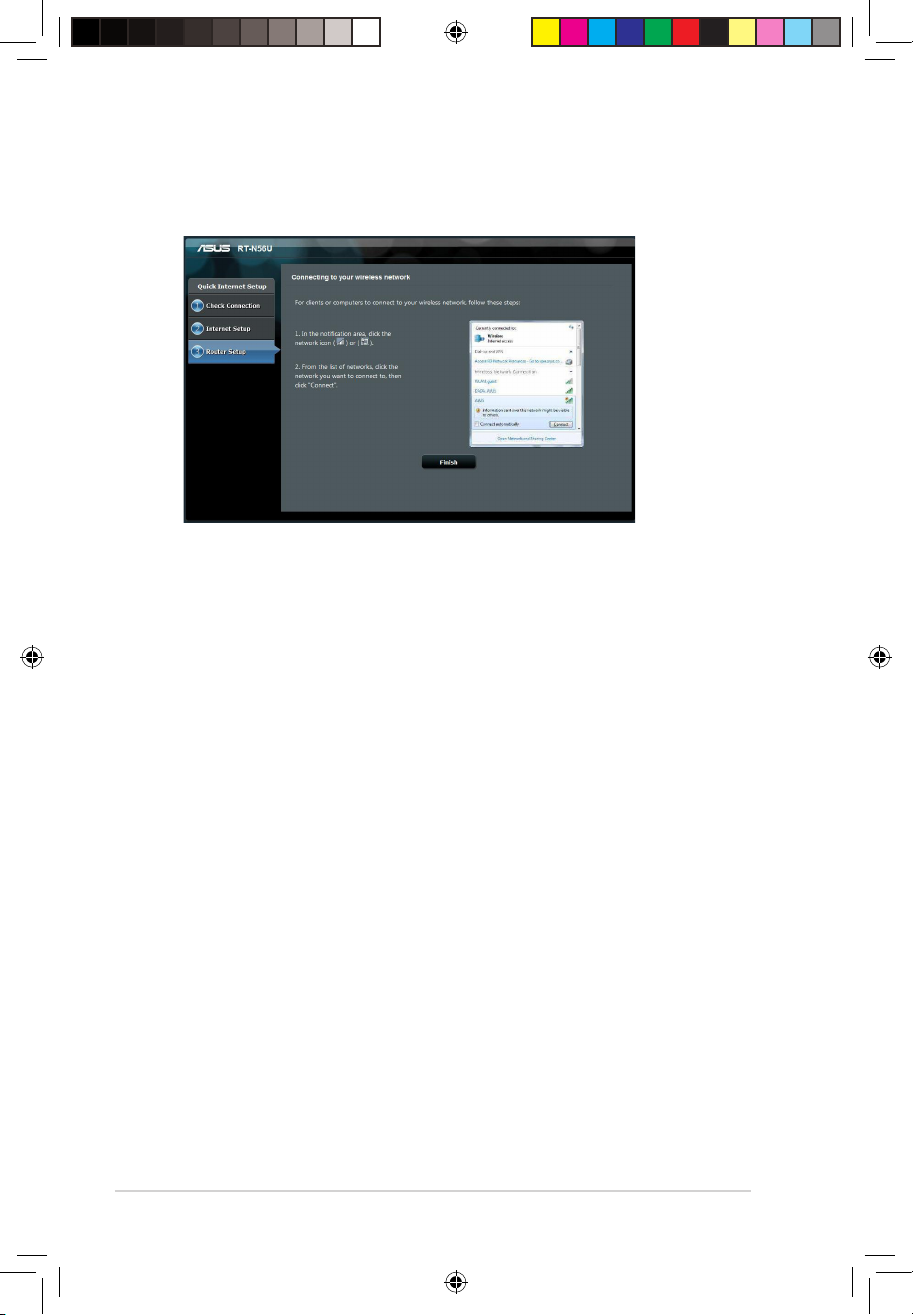
20
4. Citiţi asistentul de instruire pentru conexiunea la reţea fără r.
Când aţi terminat, faceţi clic pe Finish (Terminare).
RO7822_RT-N56U_Manual_V5.indd 20 11/15/12 9:41:53 AM
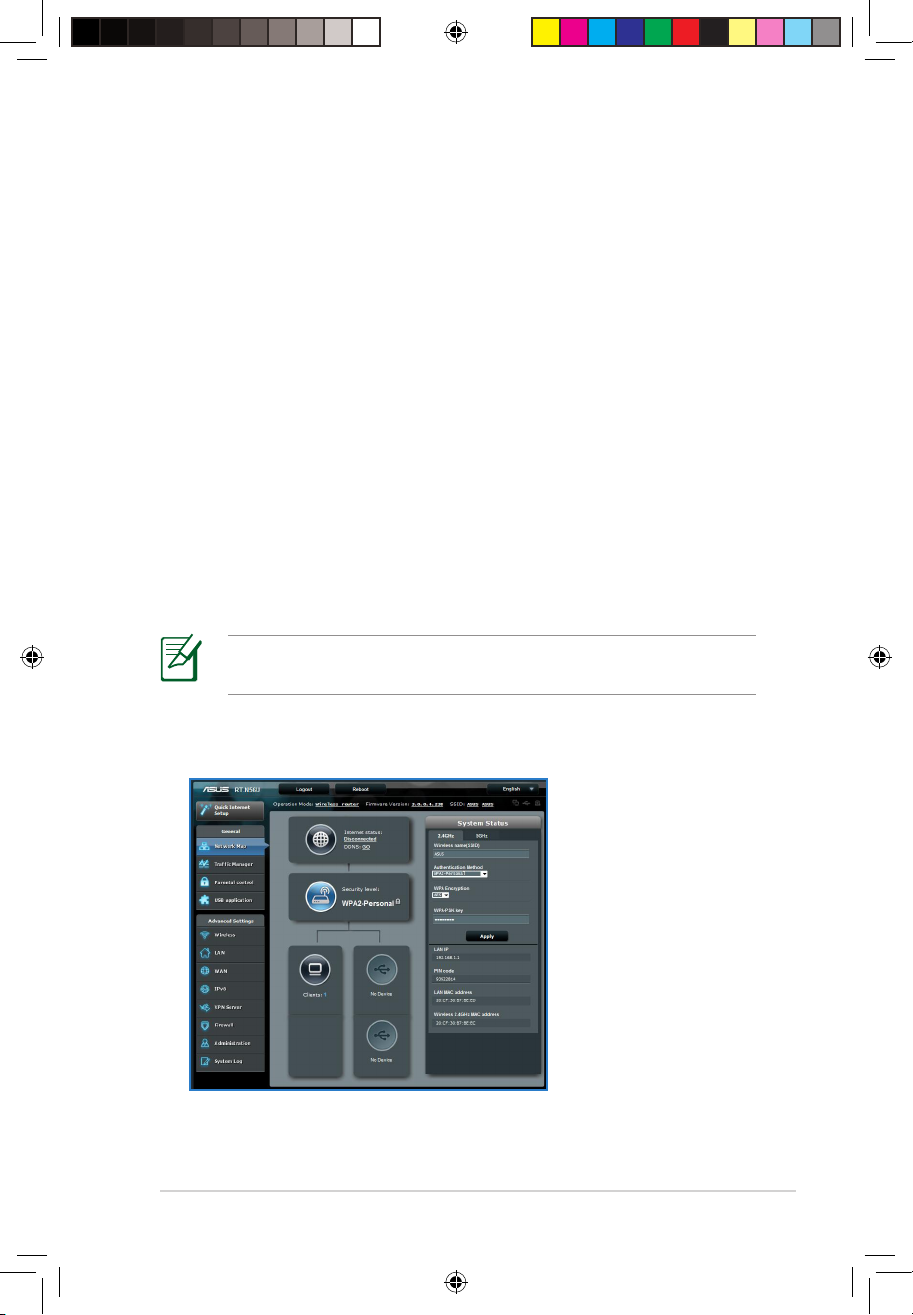
21
Congurarea setărilor de securitate pentru
reţeaua wireless
Pentru a vă proteja reţeaua wireless împotriva accesului
neautorizat, este necesar să conguraţi setările de securitate.
Pentru a congura setările de securitate pentru reţeaua
wireless:
1. Tastaţi 192.168.1.1 în browserul de Web.
2. În ecranul de conectare tastaţi numele de utilizator (admin)
şi parola (admin) implicite, apoi faceţi clic pe OK. Se lansează
interfaţa Web GUI a ruterului wireless.
3. Din ecranul Network Map (Hartă reţea) selectaţi pictograma
System status (Stare sistem) pentru aşarea setărilor de
securitate wireless, cum sunt de exemplu SSID, nivel de
securitate şi setările de criptare.
Notă: Puteţi congura setări diferite de securitate wireless
pentru benzile 2,4 GHz şi 5 GHz.
Setări de securitate pentru banda 2,4 GHz
RO7822_RT-N56U_Manual_V5.indd 21 11/15/12 9:41:53 AM
